使用Android手机作为树莓派的屏幕
来源:网络收集 点击: 时间:2024-07-21首先在手机上安装JuiceSSH和androidVNC,这个直接下载进行安装就可以了。然后在树莓派终端输入sudo apt-get install tightvncserver安装VNCserver。
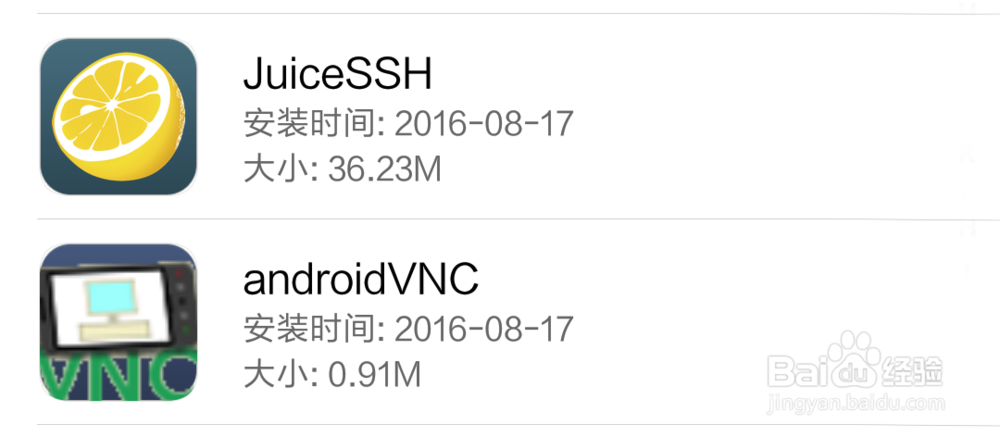
 2/9
2/9在终端输入ifconfig查看当前的网络连接状况。如下图所示,分别为安装有Raspbian和Ubuntu mate系统下的网络连接状况。

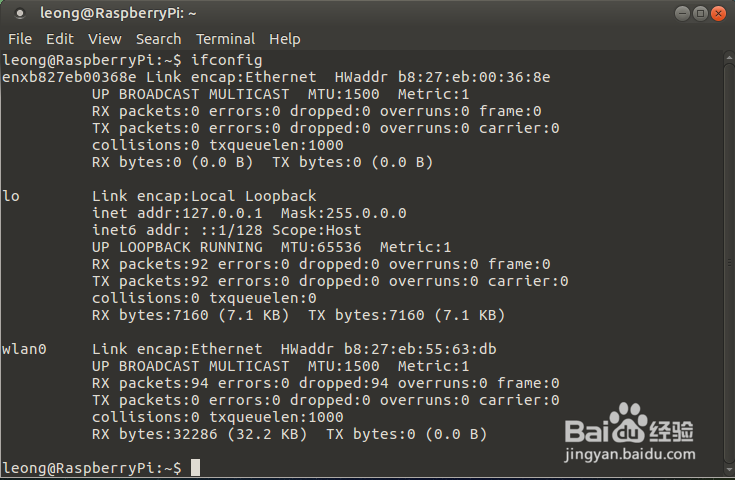 3/9
3/9树莓派和手机互联可以有两种模式。第一种:USB网络共享
如下图所示,将树莓派和手机使用USB数据线连接起来,在手机上开启“USB网络共享”。
 4/9
4/9在树莓派上再次执行ifconfig查看网络连接情况。如下图所示,通过对比,我们可以发现多了一项,这一项因具体的系统不同而不同。如图所示在Raspbian中多了一个usb0,而在Ubuntu mate中,多了一个enx25451506436。查看多出来的这一项,找到其IP地址,比如我的就是192.168.42.155。

 5/9
5/9树莓派和手机互联第二种模式:便携式WLAN热点
直接用手机给树莓派开热点,在树莓派上连接至该热点。在树莓派上再次执行ifconfig查看网络连接情况。如下图所示,查看wlan0处的IP地址,比如我的就是192.168.42.63。

 6/9
6/9打开手机上的 juiceSSH ,如下图所示,点击闪电按钮,选择SSH连接,填入IP地址,点击确定;它会让我们创建一个账号来登录到这个IP,点击新建,然后填写相关信息认证信息,第一项昵称可以根据个人喜好随意填写,第二项填写登录树莓派的用户名,第三项填写登录树莓派的用户密码(如果安装的是官方推荐的Raspbian,则用户名默认是pi,密码默认为rasperry;如果是其他系统,如ubuntu mate则填写自己设置的用户名和密码),私钥不用管,点击确定。如果是第一次连接,会弹出主机认证,选择接受就行,让其进行连接,一会儿就发现连接成功啦!此时你就可以操作此树莓派了。此时相当于是进入了其命令行模式。
 7/9
7/9现在只能使用树莓派的命令行,如何使用桌面模式呢?
如下图所示,在命令行下输入vncserver,如果还未设置vnc密码会提示你设定密码,设完密码后提示“Would you like to enter a view-only password”,输入n表示不设定。此时提醒我们已经开启了vncserver,并且提供了一个桌面号,这里面桌面号为1,那么就意味着待会我们连接的端口为5901,如果是2则是5902,以此类推。
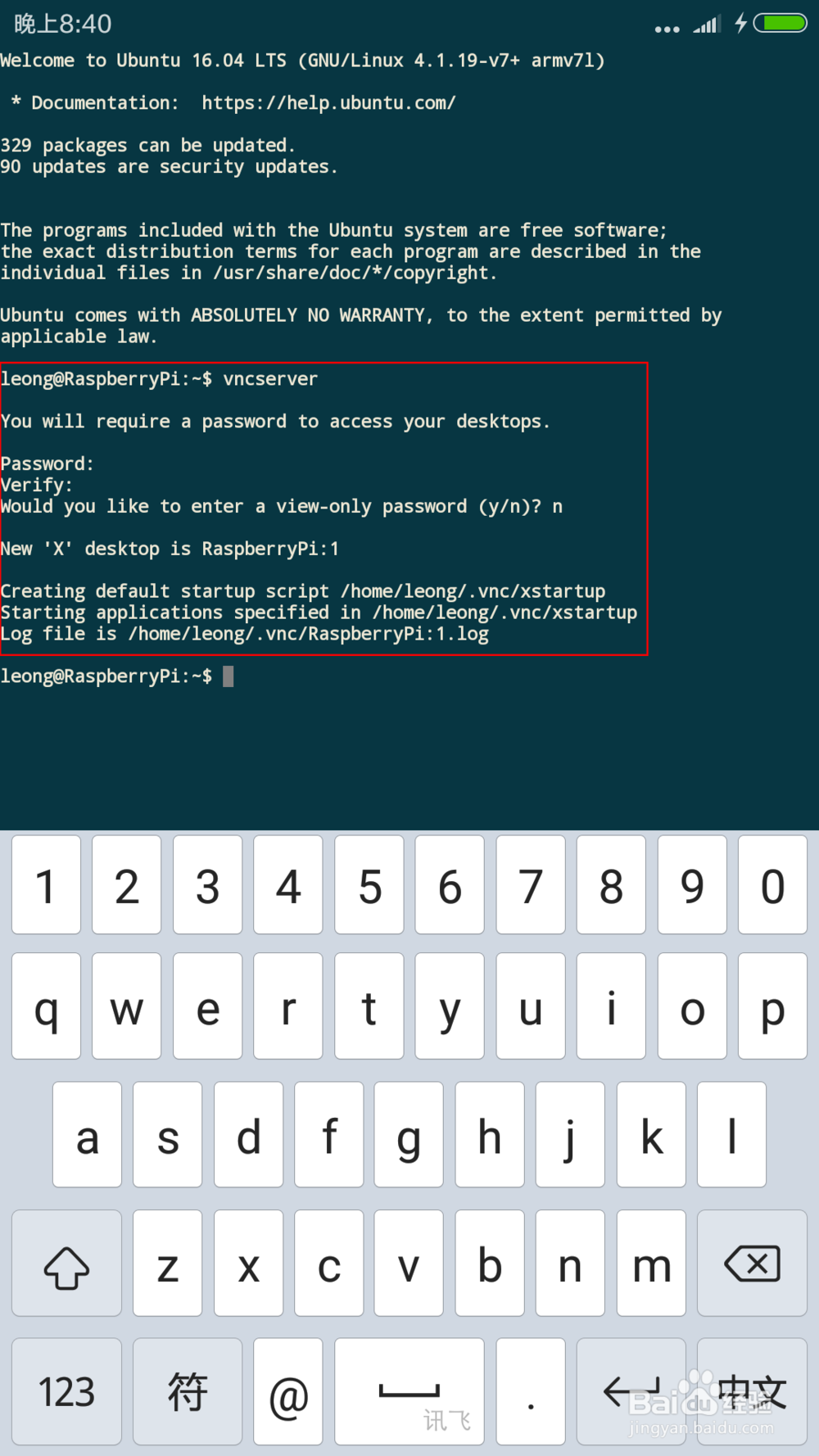 8/9
8/9打开androidVNC,第一项为昵称,根据个人喜好填写,第二项是上一步设置的vnc密码,第三项是刚刚ssh连接的IP地址,第四项是刚刚所说的端口,也就是5901,第五项是用户名,好像也可以随便填,不行就填树莓派的用户名(Raspbian的用户名为pi,Ubuntu mate的用户名是自己设置的);第六项有一个颜色格式的,选择24-bit color (4bpp)会比较清晰;然后勾选Local mouse pointer,其它默认,然后点击左上角的Connect按钮进行连接。
 9/9
9/9然后手机上就出现了树莓派的桌面了。

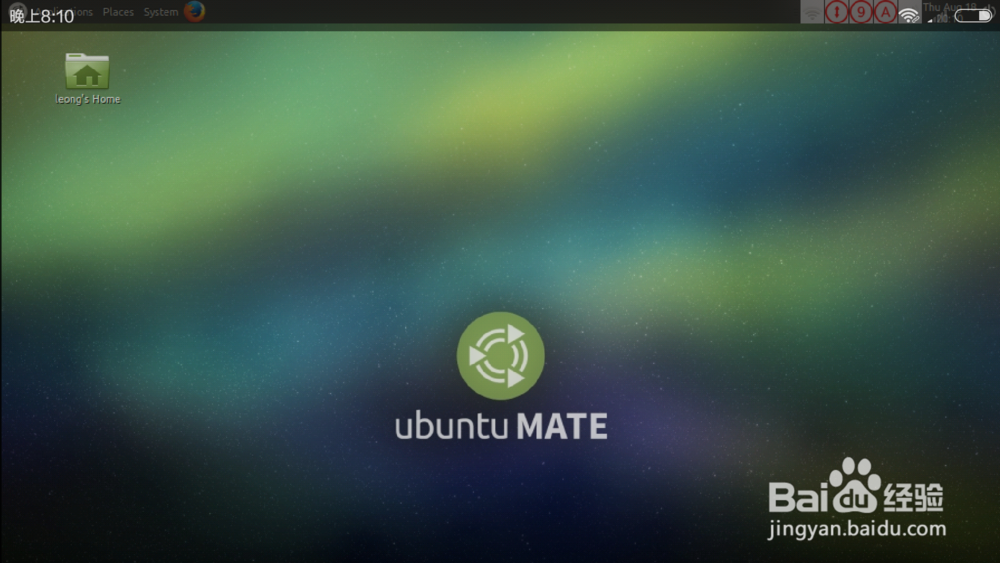 注意事项
注意事项以上步骤1、2、4、5需要将树莓派连至显示器进行操作。手机成功作为树莓派的屏幕后就不需要这么麻烦了。以后,直接连上JuiceSSH开启vncseerver,再使用androidVNC进行连接就可以了。
树莓派屏幕手机版权声明:
1、本文系转载,版权归原作者所有,旨在传递信息,不代表看本站的观点和立场。
2、本站仅提供信息发布平台,不承担相关法律责任。
3、若侵犯您的版权或隐私,请联系本站管理员删除。
4、文章链接:http://www.1haoku.cn/art_982601.html
 订阅
订阅